本文还有配套的精品资源,点击获取
简介:CAB文件是一种微软支持的压缩文件格式,常用于Windows系统的软件分发。本文介绍了CAB打包工具的主要功能和优势,包括压缩、解压缩、文件分割、数字签名、资源管理、自解压、设置选项、向导式操作、兼容性、错误检查和自动化脚本。使用CAB打包工具能节省存储空间,便于分发,并确保软件的安全性和可靠性。
1. CAB文件格式介绍
1.1 CAB文件的起源与特性
CAB文件格式,最初由微软开发,旨在提供一种高效压缩数据的方式。它的起源可以追溯到Windows 95年代,当时为了优化文件存储和网络传输而设计。CAB文件通常包含了多种压缩技术,如行程编码和哈夫曼编码,为不同的文件类型提供了优秀的压缩率和解压速度。
1.2 CAB文件与其它压缩格式的比较
CAB格式与流行的压缩格式如ZIP和RAR相比,在某些方面具有优势。由于CAB文件格式的压缩算法设计,它能够更好地压缩小型文件,减少所需的存储空间。同时,在解压缩时,通常能够提供更快的速度,尤其在处理大量小文件时更为显著。然而,ZIP和RAR格式拥有更为广泛的用户基础和第三方工具支持,这使得CAB文件在某些情况下的可用性受限。
在下一章我们将深入探讨CAB文件的压缩与解压缩功能的实现原理,以及如何在不同场景下有效地使用这些功能来优化数据处理流程。
2. 压缩和解压缩功能
2.1 压缩功能的实现原理
在现代计算机科学中,数据压缩是一个核心概念,它允许我们更高效地存储和传输数据。CAB文件格式,作为一种广泛应用于Windows平台的压缩文件格式,其压缩功能的实现原理及演进是值得深入探讨的话题。
2.1.1 压缩算法的演进和选择
CAB文件支持多种压缩算法,包括但不限于LZSS、MSZIP和量子压缩算法。每种算法有其独特的优缺点,它们根据压缩率、速度和资源消耗等因素进行选择和优化。
LZSS是早期的压缩算法之一,它使用了较简单的数据字典技术和字符串匹配技术。MSZIP是微软开发的改进版LZ77算法,相较于LZSS,它在压缩率和速度上有更好的表现。量子压缩算法则在保持较高压缩率的同时,还能提供较快的解压速度,它在多媒体数据压缩上尤为突出。
在选择适当的压缩算法时,用户或开发者需要根据实际应用场景进行权衡。例如,对于存储空间要求较高但对压缩速度要求不严的场景,可能会选择MSZIP算法;而对实时性要求高的场合,如在线视频流,可能会优先考虑速度较快的算法。
2.1.2 压缩比率与效率的平衡
在压缩数据时,常常需要在压缩比率和压缩效率之间找到一个平衡点。压缩比率越高意味着文件大小减小得越多,但相应的压缩和解压缩所需时间可能会增加。这需要根据实际需求和资源限制来决定。
一个优秀的压缩工具应该能够提供多种压缩等级供用户选择。例如,微软的Cabarc工具允许用户设置从1到10的压缩级别,1是最快速但压缩率较低的级别,而10则反之。用户应根据文件的用途、大小和对速度的要求来选择最合适的压缩级别。
2.2 解压缩功能的操作指南
2.2.1 常见压缩工具的使用对比
在Windows系统上,有多种工具可用于CAB文件的压缩与解压缩,包括但不限于Cabarc、Cabextract和7-Zip等。每一个工具都有其独特的功能和用户界面设计。
Cabarc是微软官方提供的命令行工具,它支持CAB格式的创建、提取和添加文件。其简单直观的命令行界面适合开发者和熟悉命令行操作的用户。
Cabextract是一个开源工具,它支持多种压缩格式,包括CAB、ARJ和LZH等。它提供了丰富的命令行选项,并且有较好的跨平台支持。
7-Zip是一个全能的压缩软件,它支持包括7z、ZIP、TAR、GZIP在内的多种格式,并且能够解压缩几乎所有格式的文件。7-Zip的图形用户界面友好,对于非技术用户来说是个不错的选择。
在对比这些工具时,用户应考虑其功能、易用性和跨平台兼容性等因素。
2.2.2 高级解压缩技巧与注意事项
在解压缩CAB文件时,掌握一些高级技巧可以提高工作效率,同时避免一些常见的错误。例如,使用批处理文件自动解压多个CAB文件,或在7-Zip中使用通配符来匹配和解压特定类型的文件。
在操作过程中,需要特别注意文件路径和权限问题。例如,不要将解压缩的目标路径设置在只读文件夹中,否则解压缩过程中可能会遇到权限错误。此外,确保解压缩后的文件路径没有文件名长度限制,特别是对于包含大量长路径文件的CAB文件。
总结
在本章节中,我们详细探讨了CAB文件的压缩和解压缩功能,从实现原理、算法演进、操作指南到高级技巧,提供了全面的了解和操作指导。通过掌握这些知识,用户可以更加高效地管理和利用CAB格式的压缩文件。接下来的章节,我们将深入了解文件分割功能。
3. 文件分割功能
3.1 文件分割的必要性与优势
3.1.1 大文件传输的解决方案
在需要通过较慢的网络或不支持大文件传输的媒介发送文件时,文件分割功能可以将一个大型文件分割成多个较小的文件块。这样不仅可以绕过传输限制,还能显著提高传输速度。此外,考虑到邮件附件大小的限制,分割文件成为了发送大型软件、视频、数据集等的有效手段。
文件分割也有助于管理存储空间。在使用USB驱动器、外置硬盘或云存储空间有限的情况下,将文件分割成合适的大小可以更好地控制剩余可用空间。
3.1.2 恢复与重组分割的文件
分割文件虽有其优势,但分割后的文件需要能够方便地重组。分割工具通常会生成一个描述文件块如何重新组合的索引文件或脚本。在接收到所有分割文件后,只需通过一个简单的操作或命令,就能将文件块自动重组回原始的大文件。
然而,传输过程中的丢失或损坏是不可忽视的问题。因此,一些高级的文件分割工具会在分割过程中加入错误检测码,甚至创建冗余数据,如校验文件,以确保在文件传输或存储中出现部分损坏时,仍能恢复出完整的内容。
3.2 分割工具的实际操作
3.2.1 分割参数的配置和优化
为了适应不同的需求,分割工具提供了各种参数供用户配置。这些参数包括:
分割大小 :用户可以指定每个分割文件的大小,常见的单位有MB、KB等。 分割数 :用户可以指定生成的分割文件数量。 后缀名 :用户可以自定义分割文件的后缀名。 重组方式 :是否需要生成一个批处理文件或脚本,用于之后的文件重组。
在实际使用中,用户需要根据自己的需求和传输媒介的特性,选择合适的参数进行优化。例如,在通过电子邮件发送文件时,可能需要将文件分割得更小一些,以满足邮件服务商的大小限制。
3.2.2 常见问题的解决方法
在分割文件的过程中,可能会遇到一些常见问题,比如文件损坏、分割参数设置不当导致的重组失败等。解决这些问题需要采取一些特定的措施:
文件损坏 :使用校验工具(如md5sum)在分割前对文件进行完整性校验。如果条件允许,在传输过程中也应进行校验。 重组失败 :确保所有分割文件都已经正确传输,并且在重组时,使用正确的索引文件或脚本。如果仍然存在问题,可能需要重新分割文件,并再次尝试。
下面是一个分割文件的简单示例代码:
split -b 10M original_file -d -a 3 - file_split_
该命令会将名为 original_file 的文件分割成每个为10MB的文件,分割后的文件名将会是 file_split_001 , file_split_002 等。
参数说明: - -b 10M :设置每个分割文件的大小为10MB。 - -d :使用数字后缀而非字母。 - -a 3 :设置后缀名的长度为3位。 - original_file :被分割的原始文件。 - file_split_ :分割文件的前缀名。
分割文件不仅需要在发送前进行,有时候在归档重要数据、备份系统或安装大型软件时,也需要这一功能。掌握正确的分割技巧和工具使用方法,对于IT专业人员来说是一项非常实用的技能。
4. 数字签名的重要性
数字签名在信息安全领域中扮演着至关重要的角色。它不仅保证了信息交换过程中的身份认证和数据完整性,还为交易和文档提供了一种法律认可的电子签名形式。在CAB文件格式中,数字签名的应用确保了文件的安全传输和验证,从而增强了用户的信任度。
4.1 数字签名的作用与原理
4.1.1 确保文件完整性和身份验证
数字签名通过加密算法为文件添加一个唯一的标识,这个标识是发件人私钥的加密结果。它主要用于验证两件事情:一是确认文件在传输过程中未被篡改;二是确认该文件确实是由拥有相应私钥的发件人发送的。这种机制使得数字签名在软件发布、电子邮件通信、合同签署等多个场景中变得不可或缺。
4.1.2 数字签名的技术实现和标准
数字签名的实现基于公钥基础设施(PKI),它涉及多种算法,包括散列函数、对称加密、非对称加密等。散列函数用于生成文件的摘要,非对称加密则用于加密该摘要。具体过程大致如下:
发件人使用散列函数生成文件的唯一散列值。 发件人使用自己的私钥对散列值进行加密,生成数字签名。 发件人将原文件和数字签名一起发送给接收方。 接收方接收到文件后,使用同样的散列函数对文件重新生成散列值。 接收方使用发件人的公钥对数字签名进行解密,得到一个散列值。 若解密得到的散列值与重新生成的散列值相同,则验证通过,确认文件未被篡改且确实由发件人发送。
国际上有很多标准规范了数字签名的格式和技术细节,例如PKCS#7和X.509,它们在实现上各有特点,但核心原理是相通的。
4.2 数字签名在CAB中的应用
4.2.1 数字签名的添加与验证流程
在CAB文件中添加数字签名通常涉及到以下步骤:
准备好要打包的文件以及签名者(即文件的制作者或发布者)的私钥。 使用文件打包工具,如Microsoft的Cabarc,连同私钥一起对CAB文件进行签名。 将生成的CAB文件和签名信息一起分发。 接收方使用签名者的公钥来验证CAB文件。如果公钥能够成功解密签名并验证散列值匹配,则确认文件签名有效。
4.2.2 提高文件安全性的最佳实践
为了最大化数字签名在CAB文件中的安全性,以下最佳实践应当被遵守:
确保私钥的安全。私钥是身份验证的核心,必须被严格保护,避免被泄露。 使用可信的签名算法。选择广泛认可并且强度高的加密算法,例如RSA或ECDSA,保证签名的安全性。 定期更新和替换签名。在确保所有用户都已更新到最新版本后,可以考虑更新密钥对,以防止长期使用的密钥遭到破解。 提供证书链。为公钥提供证书链,允许用户验证证书的有效性和发行者信息,从而增强信任。 定期进行安全审计。检查整个签名和验证流程,确保没有安全漏洞存在。
通过以上章节的介绍,可以看出数字签名对于确保文件的完整性和身份认证至关重要。在CAB文件格式的应用中,数字签名不仅提升了文件的安全性,也增强了用户的信任感,为文件的安全交换和验证提供了强有力的技术支持。随着技术的不断进步和数字签名标准的不断发展,我们可以预见其在未来信息安全领域将发挥更加重要的作用。
5. 资源管理界面与自解压执行文件生成
5.1 资源管理界面的设计与使用
5.1.1 界面布局与用户体验设计
资源管理界面作为用户与CAB文件交互的前端,其设计的合理性和用户体验的友好性直接关系到用户的工作效率和操作满意度。一个好的资源管理界面应该具备直观的布局、清晰的分类、易于理解的操作流程,以及高效的响应速度。在设计时需要考虑到用户的操作习惯和实际需求,确保界面的每个元素都能够在最短的时间内传达出最直接的信息。
用户界面的布局应当遵循“F”形或“Z”形的阅读习惯设计,将最常用的功能放在用户的视线最先接触到的区域,如顶部或左侧的菜单栏。同时,动态效果的合理运用,比如拖拽排序、缩略图预览、进度条反馈等,能够提高用户的操作体验。
5.1.2 资源管理功能的详细解读
资源管理功能是CAB文件管理的核心,它负责文件的添加、删除、分类、排序等操作。通过一个直观的图形用户界面(GUI),用户可以方便地管理文件和文件夹的集合,查看文件属性,执行压缩和解压缩任务。
例如,在Windows系统中,资源管理器允许用户以树状结构的方式浏览文件系统,通过右键菜单可以执行创建、复制、移动、删除等操作。而对于CAB文件而言,资源管理界面还应支持直接打开CAB文件查看内容,并能够将文件添加到CAB或从CAB中提取文件。
在代码层面,资源管理功能的实现可能会涉及到文件系统API的调用,例如在.NET中使用 System.IO 命名空间下的类,如 DirectoryInfo 和 FileInfo ,来获取和操作文件系统资源。
// 示例代码:使用C#列出一个文件夹中的所有文件
DirectoryInfo dirInfo = new DirectoryInfo(@"C:\path\to\your\CAB\files");
FileInfo[] files = dirInfo.GetFiles(); // 获取目录下所有文件
foreach (FileInfo file in files)
{
Console.WriteLine(file.Name); // 打印每个文件的名字
}
5.2 自解压执行文件的生成与应用
5.2.1 自解压文件的优势分析
自解压执行文件是一种特殊的CAB文件,它包含了一个压缩后的文件包及解压缩所需的相关信息,可以在没有安装专用解压缩软件的计算机上直接运行并解压文件。自解压文件的优势在于提供了极大的便利性和兼容性,使得文件的分发和使用更加简单和高效。
自解压文件的使用场景包括但不限于软件分发、游戏安装包、系统补丁更新等,它能够确保文件在各种不同的计算环境中保持一致的解压和运行效果。此外,自解压文件通常会提供用户友好的界面和选项,让用户根据自己的需求来选择文件解压的目标路径和文件名。
5.2.2 制作自解压文件的步骤详解
为了创建一个自解压执行文件,我们需要一个专门的工具来将CAB文件包装成自解压格式。以Microsoft的Cabarc命令行工具为例,以下是创建自解压CAB文件的步骤:
准备要打包的文件和文件夹。 使用 Cabarc 命令创建一个CAB文件。 使用 Cabarc 的 -s 参数指定一个自解压脚本。 将CAB文件和自解压脚本一起打包成一个自解压执行文件。
下面是一个制作自解压CAB文件的示例代码块:
cabarc -s "setup.sfx" -r n test.cab @list.txt
在这个命令中: - -s "setup.sfx" 指定了自解压脚本,它告诉CAB文件如何解压。 - -r 表示重新生成一个CAB文件。 - n 表示文件名列表中不包含文件夹信息。 - test.cab 是输出的CAB文件名。 - @list.txt 包含了要打包的文件和文件夹的列表。
一旦创建了自解压文件,用户就可以直接双击它来执行解压操作,无需先安装任何额外的解压缩软件。
6. CAB打包工具的高级功能与优势
6.1 设置选项的自定义与灵活运用
CAB打包工具的高级功能之一就是提供了丰富的自定义设置选项,使得用户可以根据具体需求,灵活配置压缩包的内容和属性。自定义设置的选项通常包括压缩级别、文件过滤、加密方式、注释添加等。
6.1.1 高级设置的详细介绍
高级设置选项允许用户进行更细致的打包配置,例如: - 压缩级别 :可以选择从低到高的压缩级别,以平衡压缩时间和压缩比。 - 文件过滤 :通过模式匹配或文件类型来排除或包含特定的文件或文件夹。 - 加密选项 :提供密码保护和加密算法选择,确保文件安全性。 - 注释添加 :给CAB文件添加文本注释,方便日后识别和管理。
6.1.2 如何根据需求定制选项
定制这些设置选项通常涉及以下几个步骤: 1. 打开CAB打包工具,选择需要打包的文件或文件夹。 2. 进入“高级选项”或“设置”菜单,进行相应配置。 3. 在配置界面中,根据需求调整压缩级别,选择文件过滤模式,设置密码和加密算法。 4. 如果需要,添加注释文本。 5. 完成设置后,点击“确定”或“应用”以保存配置,并进行打包。
6.2 向导式操作的简化流程
向导式操作是CAB打包工具的另一大优势,它通过简化的步骤引导用户完成打包过程,极大地降低了使用难度,提高了工作效率。
6.2.1 向导模式的工作原理
向导模式将复杂的打包过程分解为几个简单易懂的步骤,用户只需按提示操作即可完成打包: 1. 启动打包工具后,选择“创建新项目”或直接进入向导模式。 2. 通过向导界面的提示,一步步选择文件和文件夹。 3. 配置压缩选项和文件属性。 4. 最后一步,确认设置无误后开始打包。
6.2.2 提升操作效率的技巧
为了进一步提升操作效率,可以考虑以下技巧: - 预设配置文件 :将常用的高级设置保存为配置文件,以便快速调用。 - 快捷键使用 :掌握常用的快捷键,减少鼠标操作,提升打包速度。 - 批量操作 :通过脚本或命令行批量处理文件,避免重复的向导操作。
6.3 平台兼容性与错误检查机制
确保打包文件在不同平台间具备良好的兼容性是CAB打包工具的一个重要特性,同时,错误检查机制能够帮助用户提前发现和修正潜在问题。
6.3.1 平台兼容性的保障措施
为了确保平台兼容性,打包工具通常会实施以下措施: - 多平台测试 :在不同的操作系统和硬件环境下测试打包文件,确保无兼容性问题。 - 标准遵循 :遵循通用的文件格式标准和协议,以适应不同的解压缩工具。
6.3.2 错误检查与恢复机制
错误检查与恢复机制则包括: - 预打包检查 :在打包前自动检测文件的完整性和一致性。 - 日志记录 :详细记录打包过程中的所有操作和发生的错误。 - 恢复选项 :提供自动或手动恢复功能,以便在检测到问题时,用户可以选择性地重新打包或修正问题。
6.4 自动化脚本支持与使用好处
自动化脚本是CAB打包工具提供的另一项高级功能,它允许用户编写脚本来自动执行打包任务,极大地提高了批量打包的效率和准确性。
6.4.1 自动化脚本的编写与应用
自动化脚本支持通常包括: - 脚本编辑器 :提供一个脚本编辑器供用户编写和测试脚本。 - 脚本命令集 :定义一系列脚本命令,支持控制打包过程中的各种操作。 - 调用外部程序 :能够调用其他外部程序来辅助打包过程,如进行文件备份等。
6.4.2 使用CAB打包工具的好处总结
通过自动化脚本的使用,用户可以享受到以下好处: - 提高效率 :脚本可以快速执行重复的打包任务,大幅度提高工作效率。 - 减少错误 :自动化过程减少了人工操作的环节,降低了操作错误的可能性。 - 便于管理 :通过脚本可以集中管理打包任务,更容易进行版本控制和日志记录。
在实际应用中,自动化脚本可以大大简化CAB文件打包过程,尤其是对于频繁需要进行打包操作的IT专业人员来说,这一点显得尤为重要。通过熟练掌握高级功能,能够使CAB打包工作更加高效和精准。
本文还有配套的精品资源,点击获取
简介:CAB文件是一种微软支持的压缩文件格式,常用于Windows系统的软件分发。本文介绍了CAB打包工具的主要功能和优势,包括压缩、解压缩、文件分割、数字签名、资源管理、自解压、设置选项、向导式操作、兼容性、错误检查和自动化脚本。使用CAB打包工具能节省存储空间,便于分发,并确保软件的安全性和可靠性。
本文还有配套的精品资源,点击获取